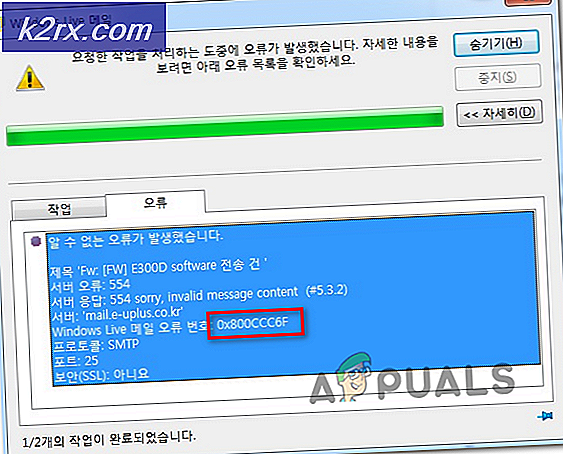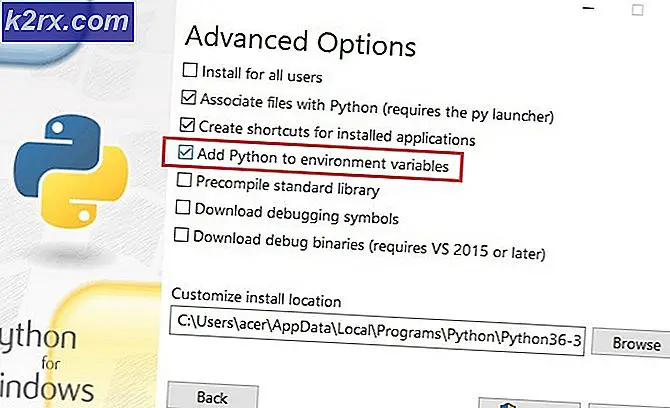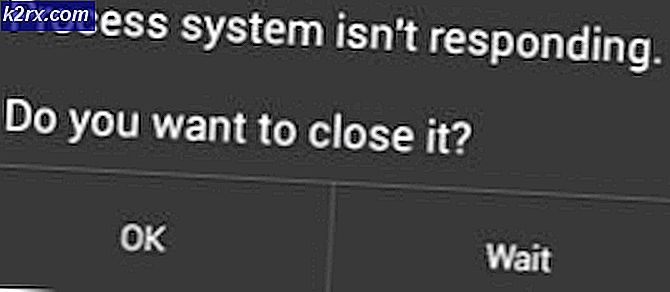Hoe contactpersonen van iPhone naar pc of een flashstation te exporteren
Het belangrijkste aspect van iemands leven in de wereld van vandaag zijn iemands digitale gegevens. Verlies van gegevens betekent dat u weer terug bent bij af. Vandaar dat mensen hun best doen om hun digitale gegevens te redden van corrumperen of verdwalen. De contactnummers in uw telefoon vallen ook in deze categorie.
De beste twee manieren om te voorkomen dat u het aantal contacten verliest, is om een back-up te maken. Het maken van back-ups van contacten kan worden gedaan op andere apparaten of via cloud-opslag. De eenvoudigste van alle technieken is om eenvoudig contacten in je telefoon op je laptop op te slaan.
Als uw telefoon een iPhone is, hebt u iTunes op uw laptop nodig om verbinding te maken tussen uw telefoon en laptop. iTunes is een Apple-software die laptops compatibel maakt om informatie met een iPhone te delen. Apple-laptops, de Macbooks, hebben iTunes ingebouwd. Als u een laptop van een andere fabrikant hebt, moet u deze downloaden. Zodra je iTunes hebt, is alles eenvoudiger.
Kopieer de contacten naar je telefoon en vervolgens naar de laptop
Het eerste dat u moet doen, is ervoor zorgen dat u de nieuwste versie van de contacten van uw iPhone hebt gesynchroniseerd met iCloud. Om dit te doen, start de app Instellingen op je iPhone 5. Scroll naar beneden en tik op iCloud. Voer uw Apple ID en wachtwoord in en tik op Volgende. Schakel de service Contacten hier in (als dit nog niet standaard is ingeschakeld). Als er een pop-upvenster is waarin u wordt gevraagd uw contactgegevens samen te voegen, tikt u op Samenvoegen om uw contacten met iCloud te synchroniseren.
PRO TIP: Als het probleem zich voordoet met uw computer of een laptop / notebook, kunt u proberen de Reimage Plus-software te gebruiken die de opslagplaatsen kan scannen en corrupte en ontbrekende bestanden kan vervangen. Dit werkt in de meeste gevallen, waar het probleem is ontstaan door een systeembeschadiging. U kunt Reimage Plus downloaden door hier te klikkenOpen de browser op uw laptop en ga naar www.icloud.com. Voer hier nogmaals uw Apple ID en wachtwoord in om u aan te melden bij iCloud. Klik hier vanaf Contactpersonen. Selecteer de contactpersonen die u wilt opslaan op uw laptop of flashstation. Om alle contacten te selecteren, selecteert u het eerste contact en houdt u de Shift-toets ingedrukt en selecteert u het laatste contact in de lijst. Scroll naar beneden en klik op de knop Instellingen rechtsonder op uw scherm. Klik vanaf hier op vCard exporteren.
Voordat de export is voltooid, wordt u om een opslaglocatie gevraagd. Kies de locatie op uw computersysteem waar u de bestanden wilt opslaan. Als u in plaats daarvan contactpersonen wilt opslaan op een flashstation, sluit u uw flashstation aan op een van de USB-poorten van uw laptop. Kies het station dat de flashopslag representeert. Ontkoppel uw flashstation.
PRO TIP: Als het probleem zich voordoet met uw computer of een laptop / notebook, kunt u proberen de Reimage Plus-software te gebruiken die de opslagplaatsen kan scannen en corrupte en ontbrekende bestanden kan vervangen. Dit werkt in de meeste gevallen, waar het probleem is ontstaan door een systeembeschadiging. U kunt Reimage Plus downloaden door hier te klikken